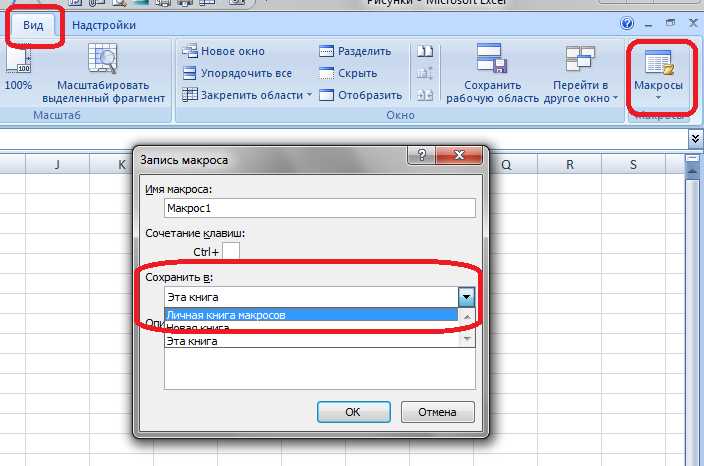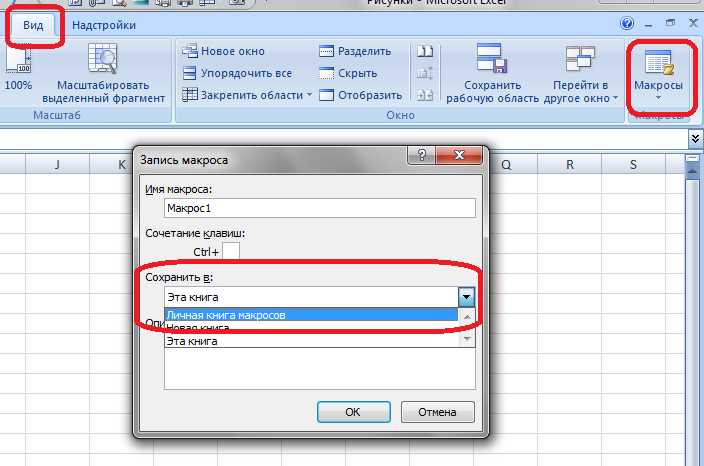
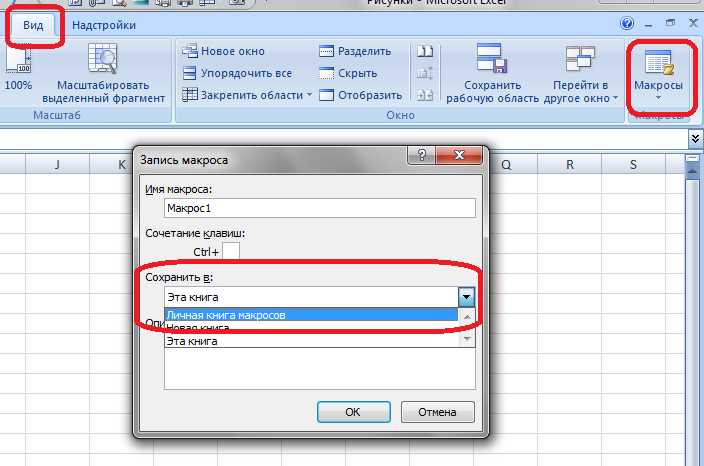
Microsoft Excel — одна из самых популярных программ для работы с таблицами и данных. Однако, многие пользователи не знают о мощных функциях, которые предоставляет Excel, таких как запись и использование макросов. Макросы позволяют автоматизировать рутинные операции и ускорить работу с большими объемами данных.
Запись макросов — простой и интуитивно понятный способ создания автоматических действий в Excel. Это своего рода «запись» последовательности операций, которые вы выполняете вручную, и дальнейшее воспроизведение этих действий одним нажатием кнопки. Записанная последовательность операций становится макросом, который можно использовать для обработки подобных данных в будущем.
Чтобы использовать эту мощную функцию, необходимо знать несколько лучших практик и советов от экспертов. В этой статье мы расскажем вам о них, чтобы вы могли максимально эффективно использовать макросы в Microsoft Excel.
Запись макросов в Microsoft Excel: рекомендации и советы от профессионалов
1. Подготовьте данные перед записью макроса. Прежде чем начать записывать макрос, убедитесь, что данные находятся в нужном виде и расположении. Это поможет избежать дополнительных шагов или правок в самом макросе.
2. Планируйте макросы с учетом будущего использования. При записи макроса, предвидьте возможные изменения или вариации в будущем. Это поможет создать более гибкий и масштабируемый макрос, способный адаптироваться к изменяющимся требованиям.
3. Не записывайте лишние действия. Лучше обратить внимание на ключевые шаги, которые необходимо автоматизировать, и исключить из записи макроса все ненужные действия. Это поможет создать более компактный и быстрый макрос, не засоряющий код дополнительными командами.
4. Проверяйте и отлаживайте макросы перед использованием. После записи макроса, важно проверить его на работоспособность и правильность выполнения. При необходимости, отлаживайте макрос, исправляйте ошибки и проверяйте его работу на различных наборах данных.
5. Документируйте макросы и храните их в безопасном месте. Для удобства использования, рекомендуется документировать макросы, указывая их назначение, особенности и используемые данные. Также важно хранить макросы в безопасном месте, чтобы избежать потери или несанкционированного доступа к ним.
Следуя этим рекомендациям и советам, вы сможете эффективно использовать возможности записи макросов в Microsoft Excel и значительно увеличить свою продуктивность в работе.
Подготовка к записи макросов
Перед началом записи макросов в Microsoft Excel полезно предварительно подготовиться, чтобы процесс был более эффективным и результаты соответствовали ожиданиям. Вот несколько лучших практик и советов от экспертов, которые помогут вам сделать подготовку к записи макросов более осмысленной и продуктивной.
- Определите цель: Перед началом записи макросов определите четкую цель, которую вы хотите достичь. Задумайтесь, что именно вам нужно сделать с помощью макроса и какой именно процесс или задачу вы хотите автоматизировать.
- Планируйте шаги: Перед записью макроса продумайте последовательность шагов, которые вы собираетесь выполнить. Определите, какие действия вам нужно будет повторить и в каком порядке, чтобы достичь желаемого результата. Это поможет вам избежать ошибок и сделать запись более структурированной.
- Очистите данные: Перед записью макроса убедитесь, что ваши данные и электронная таблица находятся в оптимальном состоянии. Удалите ненужные строки и столбцы, проверьте наличие ошибок и исправьте их, а также убедитесь, что ваша таблица подготовлена к автоматизации.
- Проведите тестовый запуск: Перед тем, как записать окончательный макрос, рекомендуется провести тестовый запуск. Выполните шаги вручную и убедитесь, что они приводят к желаемому результату. Если есть какие-либо проблемы или несоответствия, внесите необходимые корректировки в свои планы и повторно проведите тестирование.
- Загрузите дополнительные инструменты: В зависимости от ваших целей и требований, вам может потребоваться загрузить или установить дополнительные инструменты или плагины, которые помогут вам в записи макросов. Исследуйте рынок и найдите наиболее подходящие решения для вашей задачи.
Следуя этим рекомендациям и подготовившись заранее, вы повысите эффективность процесса записи макросов и получите желаемые результаты. Имейте в виду, что подготовка перед записью макросов очень важна для достижения успеха в автоматизации процессов в Microsoft Excel.
Запуск записи макросов
Для запуска записи макросов в Excel нужно выполнить несколько простых действий. Сначала необходимо открыть вкладку «Разработчик» в меню программы. Если эта вкладка не отображается, то ее можно активировать в настройках Excel. После открытия вкладки «Разработчик» необходимо нажать на кнопку «Записать макрос», чтобы начать процесс.
Когда макрос записывается, все действия пользователя, такие как нажатие клавиш, перемещение по ячейкам или изменение форматирования, будут фиксироваться и сохраняться в макросе. Важно помнить, что все изменения, внесенные в макросе, будут применяться к тому документу, который был открыт в момент записи макроса.
После выполнения требуемых действий пользователь может остановить запись макроса, нажав на соответствующую кнопку или используя горячие клавиши. Записанный макрос будет сохранен в файле Excel и может быть дальше использован для автоматизации повторяющихся задач. Запуск записи макросов в Excel может значительно упростить и ускорить работу с данными, поэтому использование этой функции является полезным навыком для пользователей программы.
Выполнение действий для записи макросов
Перед началом записи макроса, важно определиться с теми действиями, которые вы хотите автоматизировать. Это могут быть операции по форматированию данных, созданию графиков, фильтрации таблицы и многие другие. Необходимо четко представлять последовательность шагов, которые вы будете выполнять в процессе записи.
Далее, следует активировать функцию записи макроса в программе Excel. Обычно это делается через меню «Разработчик» или нажатием сочетания клавиш, которое может быть настроено в настройках программы. Важно быть внимательными и аккуратными в процессе записи, чтобы все необходимые шаги были учтены.
После начала записи макроса, необходимо последовательно выполнять предварительно определенные действия. Это могут быть щелчки мышью, нажатие клавиш, ввод данных и прочие манипуляции с ячейками и таблицами. Процесс записи макроса может быть остановлен в любой момент, если нужное действие уже выполнено или в случае ошибки.
Завершив запись макроса, его следует сохранить с понятным именем, чтобы в дальнейшем было легко найти и использовать его. Важно также проверить, что макрос работает правильно, запустив его на реальных данных или тестовой таблице. Если возникают проблемы или нужно внести дополнительные изменения, можно редактировать записанный макрос для его улучшения или коррекции.
Запись макросов в Microsoft Excel — это незаменимый инструмент для автоматизации работы с таблицами. Выполняя определенные действия, описанные выше, можно записывать макросы с высокой степенью точности и эффективности. Это поможет сэкономить время и упростить работу с данными в Excel.
Остановка записи макросов
Первый способ остановки записи макросов в Excel — использование клавиатурной комбинации или кнопки на панели инструментов. Пользователь может нажать сочетание клавиш, такое как Ctrl + Shift + П, или найти иконку «Остановить запись» на панели инструментов и щелкнуть по ней. Это остановит запись макроса и откроет окно для сохранения макроса.
Второй способ остановки записи макросов — использование команды «Остановить запись» в меню «Разработчик». Если пользователь не видит панель инструментов «Разработчик», он может включить ее, перейдя в настройки Excel и активировав опцию «Показать вкладку Разработчик». После активации панели пользователь может выбрать команду «Остановить запись» в меню «Разработчик» и сохранить макрос после этого действия.
Независимо от выбранного способа, важно сохранить макрос после его остановки. Это можно сделать, указав имя файла, в котором будет храниться макрос, и выбрав место его сохранения. Рекомендуется также документировать макрос, чтобы можно было легко понять его назначение и использование в будущем. Эти лучшие практики помогут пользователям эффективно останавливать запись макросов и использовать их в дальнейшем.
Улучшение записанного макроса
Запись макросов в Microsoft Excel предоставляет возможность автоматизации повторяющихся задач и ускорения работы с таблицами. Однако, после записи макроса может потребоваться его улучшение для достижения более эффективного и точного результата.
Первым шагом в улучшении записанного макроса является его анализ и понимание работы каждой записанной команды. Необходимо проанализировать, какие действия выполняются и какие значения используются в каждой команде. При необходимости, можно отредактировать команды, удалив ненужные или добавив новые в зависимости от требуемого результата.
Кроме того, важно учитывать возможные ошибки и исключительные ситуации. Перед выполнением макроса, можно добавить проверки на наличие данных или существование объектов, чтобы избежать ошибок и неожиданного завершения макроса. Важно также предусмотреть возможность обработки исключительных ситуаций, чтобы макрос работал стабильно и надежно в любых условиях.
Еще одним способом улучшить записанный макрос является оптимизация скорости его выполнения. Если макрос выполняется медленно, можно использовать специальные методы и приемы, такие как использование массивных вычислений или отключение ненужных обновлений экрана и расчетов. Это может значительно увеличить скорость выполнения макроса и сэкономить время пользователя.
Важно также обратить внимание на читаемость и поддерживаемость записанного макроса. Хорошо оформленный и структурированный макрос будет легче понять и изменить в будущем. Для этого можно использовать комментарии, разделение на блоки однотипных действий и именование переменных и объектов в понятном и логичном формате.
Вопрос-ответ:
Как улучшить записанный макрос?
Есть несколько способов улучшить записанный макрос. Во-первых, можно добавить проверки на ошибки и исключения, чтобы программа не вылетала при возникновении проблем. Во-вторых, можно улучшить эффективность макроса, оптимизировав его работу и уменьшив количество лишних операций. Кроме того, можно добавить возможность настройки макроса пользователями, чтобы каждый мог настроить его под свои нужды. Наконец, можно улучшить интерфейс и внешний вид макроса, чтобы он был более удобным и интуитивно понятным.
Какие проверки на ошибки и исключения можно добавить в записанный макрос?
В записанный макрос можно добавить проверки на отсутствие необходимых файлов или данных, чтобы программа не вылетала при их отсутствии. Также можно добавить проверки на корректность введенных пользователем данных, чтобы избежать ошибок и непредвиденного поведения программы. Кроме того, можно добавить обработку исключений, чтобы в случае их возникновения макрос продолжал свою работу или выводил соответствующую информацию об ошибке.
Как можно улучшить эффективность записанного макроса?
Для улучшения эффективности записанного макроса можно оптимизировать его код, уменьшив количество лишних операций и используя более эффективные алгоритмы. Также можно уменьшить количество обращений к внешним ресурсам (например, к базе данных или к серверу), объединяя операции в более компактные блоки. Кроме того, можно использовать параллельные вычисления или асинхронные операции для ускорения работы макроса.
Как можно добавить настройки пользователю в записанный макрос?
Добавление настроек для пользователя в записанный макрос можно осуществить путем создания интерфейса с возможностью выбора и настройки определенных параметров. Например, можно добавить окно с выбором цветовой схемы или настройкой скорости выполнения макроса. Также можно добавить возможность сохранения и загрузки настроек, чтобы пользователь мог использовать их в дальнейшем. Важно предоставить пользователю инструкции и подсказки, чтобы он мог правильно настроить макрос в соответствии со своими потребностями.